Como Conectar La Camara De Mi Portatil Hp ?
Para conectar la cámara de tu portátil HP, sigue los siguientes pasos:
1. Abre la aplicación de la cámara: Busca la aplicación de la cámara en el menú de inicio o en la barra de tareas y ábrela.
2. Comprueba que la cámara esté habilitada: Si la cámara no está habilitada, sigue las instrucciones que aparecen en la pantalla para habilitarla.
3. Ajusta la configuración de la cámara: Si deseas ajustar la configuración de la cámara, haz clic en el icono de configuración en la aplicación de la cámara.
4. Toma una foto o graba un video: Una vez que la cámara esté habilitada y configurada, puedes tomar una foto o grabar un video haciendo clic en el botón correspondiente en la aplicación de la cámara.
Si tienes problemas para conectar la cámara de tu portátil HP, asegúrate de que los controladores de la cámara estén actualizados y de que la cámara esté habilitada en la configuración del sistema. También puedes intentar reiniciar tu portátil y volver a intentarlo.
1、 Conexión de la cámara integrada en un portátil HP
Para conectar la cámara integrada en un portátil HP, primero debemos asegurarnos de que el controlador de la cámara esté instalado y actualizado. Para hacer esto, podemos ir al sitio web de soporte de HP y buscar el modelo de nuestro portátil para descargar e instalar el controlador correspondiente.
Una vez que el controlador esté instalado, podemos abrir la aplicación de la cámara en nuestro portátil. En la mayoría de los casos, esta aplicación se puede encontrar en el menú de inicio o en la lista de aplicaciones.
Si la cámara no funciona correctamente, podemos intentar solucionar el problema desactivando y volviendo a activar la cámara en el Administrador de dispositivos. Para hacer esto, podemos abrir el Administrador de dispositivos y buscar la cámara en la lista de dispositivos. Luego, hacemos clic derecho en la cámara y seleccionamos "Desactivar dispositivo". Después de unos segundos, hacemos clic derecho en la cámara nuevamente y seleccionamos "Activar dispositivo".
También es importante asegurarse de que la cámara esté habilitada en la configuración de privacidad de nuestro portátil. Para hacer esto, podemos ir a la configuración de privacidad y seguridad y buscar la sección de cámara. Allí, podemos asegurarnos de que la opción "Permitir que las aplicaciones accedan a la cámara" esté activada.
En resumen, conectar la cámara integrada en un portátil HP es un proceso sencillo que requiere la instalación del controlador adecuado, la apertura de la aplicación de la cámara y la verificación de la configuración de privacidad. Si la cámara no funciona correctamente, podemos intentar solucionar el problema desactivando y volviendo a activar la cámara en el Administrador de dispositivos.

2、 Solución de problemas de la cámara en un portátil HP
Para conectar la cámara de tu portátil HP, sigue los siguientes pasos:
1. Verifica que tu portátil tenga una cámara integrada. Si no la tiene, puedes comprar una cámara externa y conectarla a través de un puerto USB.
2. Asegúrate de que la cámara esté habilitada en la configuración de tu portátil. Para hacerlo, ve a "Configuración" y luego a "Privacidad". En la sección "Cámara", asegúrate de que la opción "Permitir que las aplicaciones accedan a la cámara" esté activada.
3. Si la cámara sigue sin funcionar, verifica que los controladores estén actualizados. Para hacerlo, ve a "Administrador de dispositivos" y busca la cámara en la lista de dispositivos. Haz clic derecho en la cámara y selecciona "Actualizar controlador".
4. Si los controladores están actualizados y la cámara sigue sin funcionar, intenta desinstalar y reinstalar los controladores. Para hacerlo, ve a "Administrador de dispositivos", haz clic derecho en la cámara y selecciona "Desinstalar dispositivo". Luego, reinicia tu portátil y los controladores se reinstalarán automáticamente.
5. Si la cámara sigue sin funcionar después de seguir estos pasos, es posible que haya un problema de hardware. En este caso, es recomendable llevar tu portátil a un técnico especializado para que lo revise.
En resumen, conectar la cámara de tu portátil HP puede ser un proceso sencillo si sigues los pasos adecuados. Si tienes problemas, asegúrate de verificar la configuración, actualizar los controladores y, si es necesario, llevar tu portátil a un técnico especializado.

3、 Actualización de controladores de la cámara en un portátil HP
Para conectar la cámara de tu portátil HP, primero debes asegurarte de que los controladores de la cámara estén actualizados. Para hacerlo, sigue los siguientes pasos:
1. Abre el menú de inicio y busca "Administrador de dispositivos".
2. Haz clic en "Cámaras" para expandir la lista de dispositivos.
3. Haz clic derecho en la cámara de tu portátil HP y selecciona "Actualizar controlador".
4. Selecciona "Buscar automáticamente software de controlador actualizado".
5. Espera a que el sistema busque e instale los controladores actualizados.
Una vez que los controladores estén actualizados, puedes conectar la cámara de tu portátil HP siguiendo estos pasos:
1. Abre la aplicación de cámara en tu portátil HP.
2. Si la cámara está integrada en el portátil, debería activarse automáticamente. Si la cámara es externa, conéctala a través de un puerto USB.
3. Si la cámara no se activa automáticamente, haz clic en el botón "Activar cámara" en la aplicación de cámara.
Si tienes problemas para conectar la cámara de tu portátil HP, asegúrate de que los controladores estén actualizados y de que la cámara esté correctamente conectada. Si el problema persiste, puedes intentar desinstalar y reinstalar los controladores de la cámara o contactar al soporte técnico de HP para obtener ayuda adicional.
En resumen, conectar la cámara de tu portátil HP es un proceso sencillo que requiere que los controladores estén actualizados y que la cámara esté correctamente conectada. Si tienes problemas, sigue los pasos mencionados anteriormente o contacta al soporte técnico de HP para obtener ayuda adicional.

4、 Configuración de la cámara en un portátil HP
Para conectar la cámara de tu portátil HP, primero debes asegurarte de que la cámara esté instalada y habilitada en tu dispositivo. Para hacerlo, sigue los siguientes pasos:
1. Haz clic en el botón de inicio y selecciona "Configuración".
2. Selecciona "Dispositivos".
3. Haz clic en "Cámara" en el menú de la izquierda.
4. Asegúrate de que la opción "Permitir que las aplicaciones usen mi cámara" esté activada.
5. Si la cámara no aparece en la lista, es posible que necesites descargar e instalar los controladores de la cámara desde el sitio web de HP.
Una vez que la cámara esté habilitada, puedes usarla en aplicaciones como Skype, Zoom o cualquier otra aplicación de videoconferencia. Si tienes problemas para conectarte a la cámara, asegúrate de que esté correctamente conectada y que no haya problemas con los controladores.
En algunos casos, es posible que debas actualizar los controladores de la cámara para solucionar problemas de conexión. Para hacerlo, sigue los siguientes pasos:
1. Haz clic en el botón de inicio y selecciona "Administrador de dispositivos".
2. Busca la cámara en la lista de dispositivos y haz clic derecho en ella.
3. Selecciona "Actualizar controlador".
4. Sigue las instrucciones en pantalla para descargar e instalar los controladores más recientes.
En resumen, conectar la cámara de tu portátil HP es un proceso sencillo que requiere que la cámara esté habilitada y que los controladores estén actualizados. Si tienes problemas para conectarte a la cámara, asegúrate de seguir los pasos mencionados anteriormente y, si es necesario, busca ayuda adicional en el sitio web de HP o en foros de soporte en línea.





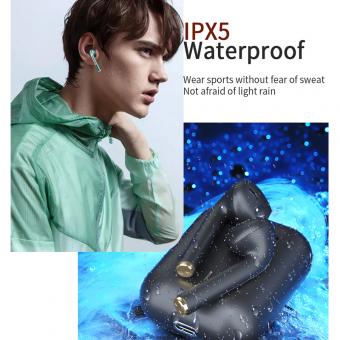
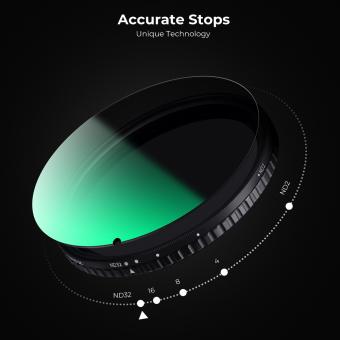















There are no comments for this blog.